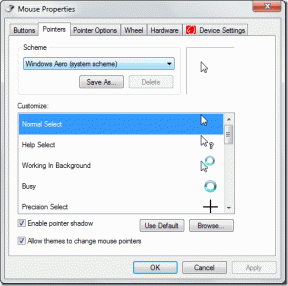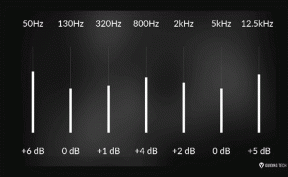Kako optimalno kodirati videoposnetke za vaš PS Vita
Miscellanea / / December 02, 2021
Kot lastnik PS Vita vam lahko povem, da lahko ta odlična igralna naprava naredi veliko več kot le poganjanje iger. V prejšnjih vnosih smo vam pokazali, kako ga lahko uporabite lahkotno urejanje fotografij, branje e-knjig in celo za posnemanje iger iz drugih konzol.

Če si vzamete čas za nekaj dela, lahko dobite še veliko več iz svojega PS Vita. Na primer, ena od stvari, za katere je PS Vita najbolj primerna, je gledanje filmov in oddaj. To še posebej velja, če imate prvo generacijo PS Vita, saj se ti modeli ponašajo z neverjetnim zaslonom OLED, na katerem barve preprosto izstopajo čudovito.
Žal vsi videoposnetki ne zmanjkajo iz škatle, a če jih znate pravilno pretvoriti/kodirati, lahko uživate v odlični multimedijski izkušnji na svoji igralni napravi.
Oglejmo si razloge za to in kako lahko kodirate video za optimalno izkušnjo gledanja na vašem PS Vita.
Omejena podpora
Tako kot pri večini mobilnih naprav tudi PS Vita ne podpira nekaterih formatov filmskih datotek, kot je na primer MKV. In ker za napravo ni aplikacij za video predvajalnik tretjih oseb, je naloga pretvorbe videoposnetkov v drugo obliko na vaše roke.

Na srečo lahko PS Vita predvaja video datoteke MP4, ki je široko uporabljen in zanesljiv format. Če želite ustvariti videoposnetek MP4, ki ga lahko predvaja vaš PS Vita, boste morali za optimalno pretvorbo upoštevati nekaj vidikov, kar je glavni cilj tega članka.
Za to vadnico bomo uporabili Ročna zavora, zelo priljubljeno orodje za kodiranje videoposnetkov, ki pokriva vse naše potrebe in je na voljo za Mac in Windows.
Kodiranje videoposnetkov PS Vita
Največja ločljivost, ki jo lahko prenese PS Vita, je 1280 × 720 slikovnih pik (znana tudi kot 720p). Seveda lahko kodirate videoposnetke z nižjo ločljivostjo, vendar sem ugotovil, da tudi če so videoposnetki 720p nad prvotno ločljivostjo Vita (ki je 960 x 544 slikovnih pik), so videoposnetki 720p videti bolje.
Korak 1: Za začetek odprite videoposnetek, ki ga želite kodirati v Ročni zavori. Nastavitve videa so najpomembnejši vidik kodiranja, zato kliknite na Video jeziček, da jih prilagodite.

2. korak: Naš testni video ima izvorno ločljivost pod 720p, zato ga bom pustil tako. Če pa je vaš videoposnetek nad 720p ali če želite spremeniti ločljivost, lahko to storite s klikom na Nastavitve slike gumb na vrhu okna Ročna zavora.

3. korak: Nato pod Možnosti kodirnika, poskrbite za Raven nastavitev je na "3.1".

Ko poskrbite za te video nastavitve, kliknite na Zvok zavihek, da se prepričate, da vaš video zveni tako dobro, kot je videti.
4. korak: Začnite tako, da izberete zvočni posnetek, ki ga želite v svojem videu. Večina videoposnetkov ima samo en zvočni posnetek, nekateri pa imajo dva ali več posnetkov (kot so videoposnetki v več jezikih).

5. korak: Ko je zvočni posnetek izbran, pod Mešanje, izberite Stereo.
Izbirni korak: Osebno menim, da je glasnost PS Vita nekoliko prenizka. Če mislite enako, lahko Ročna zavora dejansko poveča glasnost nastalega videa s povečanjem Dobiček vrednost, kot je prikazano spodaj.


Če vaš videoposnetek nima podnapisov, samo kliknite Začni da ga začnete kodirati. Če želiš podnapisov na vašem videoposnetku vendar jih boste morda želeli ročno zapisati (popraviti na video) za boljšo izkušnjo, zato preberite skupaj, če želite izvedeti, kako to storiti.
6. korak: Kliknite na Podnapisi zavihek in pod 'Track' izberite podnapis, ki ga želite dodati. Če imate zunanjo datoteko s podnapisi v formatu SRT, z desno tipko miške kliknite kateri koli prazen prostor v tem oknu in izberite Dodaj zunanji SRT … da dodate to datoteko s podnapisi v svoj video.

7. korak: Nato potrdite polje pod Zagorelo. To bo 'popravilo' podnapise v vašem videu in zagotovilo, da jih bo vaša Vita prebrala.

Zdaj, ko ste končali s temi koraki, je čas, da začnete s kodiranjem, zato kliknite Začni gumb na vrhu okna Ročna zavora in počakajte nekaj časa.

Ko končate, bo vaš videoposnetek pripravljen za prenos v vašo Vito. Poleg tega lahko ustvarite sličico za svoj videoposnetek. Prepričajte se, da imata videoposnetek in sličica isto ime datoteke, preden ju prenesete v svoj PS Vita.
Če želite izvedeti, si lahko ogledate ta vodnik kako prenesti medije v vašo Vito.
In to je to. Morda bo potrebno nekaj dela, a ko boste videli, kako dobro so vaši filmi in oddaje videti na vaši PS Vita, boste vedeli, da je vredno.